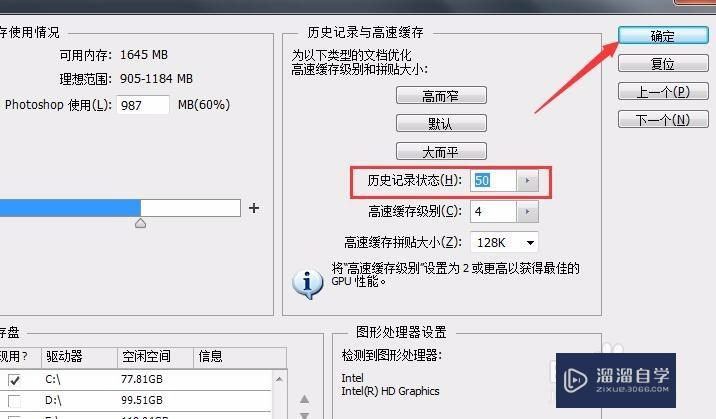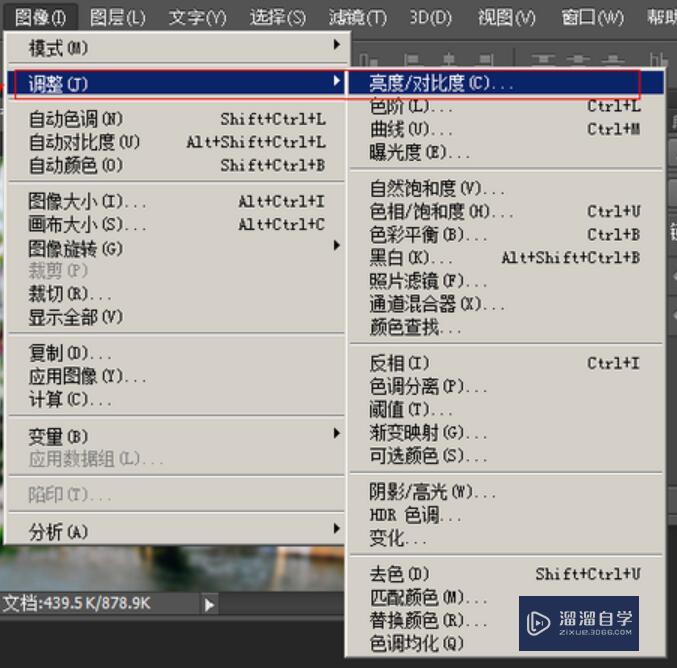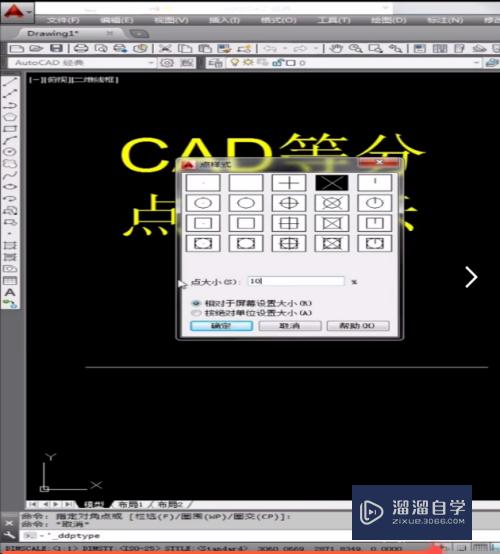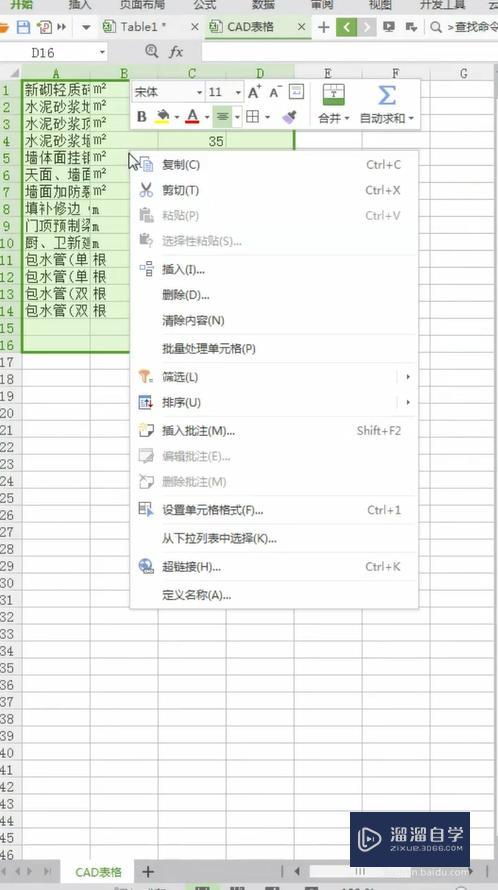Excel里怎样筛选数据并置顶(excel里怎样筛选数据并置顶内容)优质
Excel里筛选数据并置顶。其实很简单。那到底该怎样做呢?下面就让我们一起来看看。Excel里怎样筛选数据并置顶的方法。希望本文内容能够给大家带来帮助。
想学习更多的“Excel”教程吗?点击这里前往观看云渲染农场免费课程>>
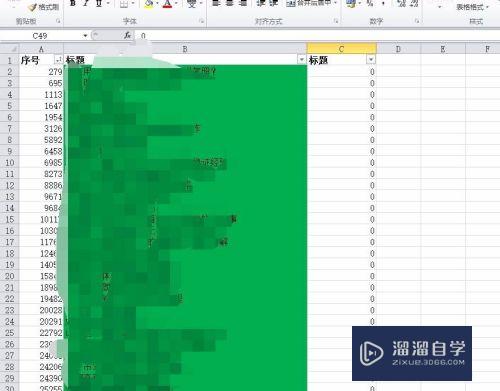
工具/软件
硬件型号:戴尔DELL灵越14Pro
系统版本:Windows7
所需软件:Excel2010
方法/步骤
第1步
首先就是先进行查找我们的关键词。快捷键是ctrl+f
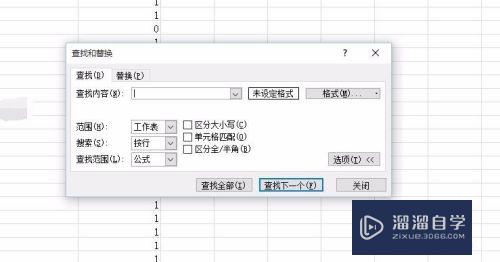
第2步
点击“查找全部”。把所有关键词的行数都查找出来。
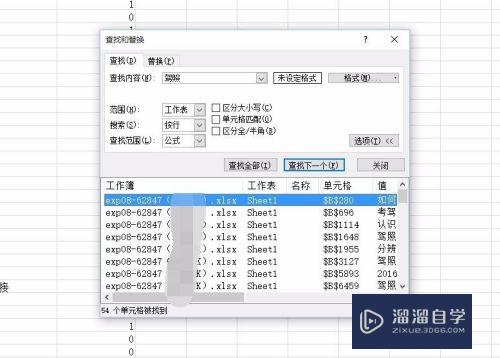
第3步
紧接着就是替换命令的使用。在右侧点击的是“格式”-“格式”
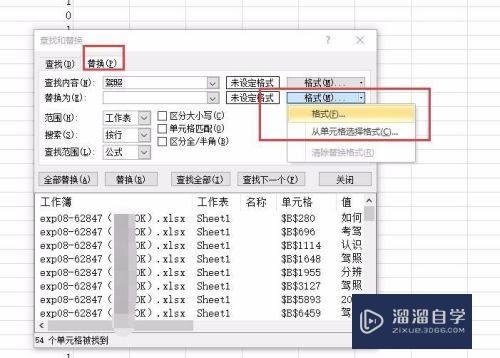
第4步
把我们查找出来的行数填充上色块。颜色可以随机选择。
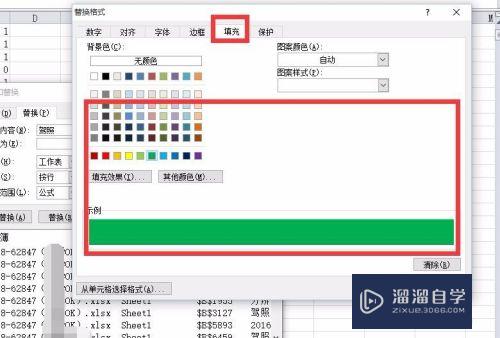
第5步
然后是点击“替换全部”。点击弹出的结果页面。
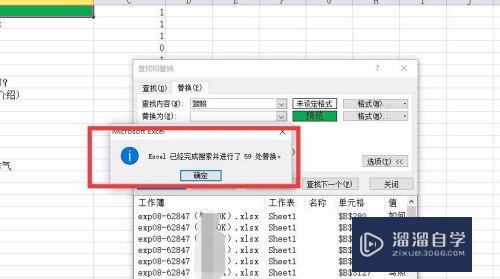
第6步
然后再替换结果的行上面。点击右键。选择“排列”-“将所选单元格颜色放在最前面”即可。
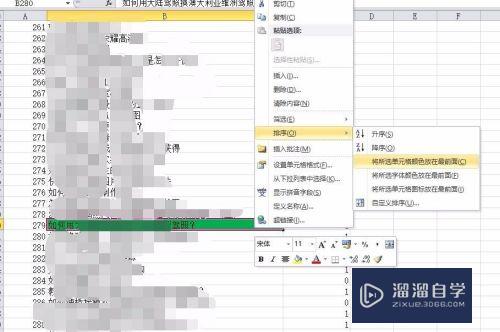
以上关于“Excel里怎样筛选数据并置顶(excel里怎样筛选数据并置顶内容)”的内容小渲今天就介绍到这里。希望这篇文章能够帮助到小伙伴们解决问题。如果觉得教程不详细的话。可以在本站搜索相关的教程学习哦!
更多精选教程文章推荐
以上是由资深渲染大师 小渲 整理编辑的,如果觉得对你有帮助,可以收藏或分享给身边的人
本文标题:Excel里怎样筛选数据并置顶(excel里怎样筛选数据并置顶内容)
本文地址:http://www.hszkedu.com/73171.html ,转载请注明来源:云渲染教程网
友情提示:本站内容均为网友发布,并不代表本站立场,如果本站的信息无意侵犯了您的版权,请联系我们及时处理,分享目的仅供大家学习与参考,不代表云渲染农场的立场!
本文地址:http://www.hszkedu.com/73171.html ,转载请注明来源:云渲染教程网
友情提示:本站内容均为网友发布,并不代表本站立场,如果本站的信息无意侵犯了您的版权,请联系我们及时处理,分享目的仅供大家学习与参考,不代表云渲染农场的立场!